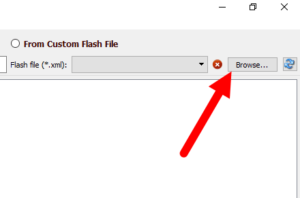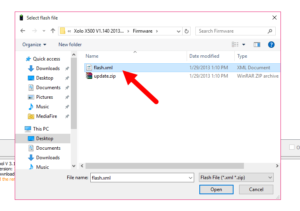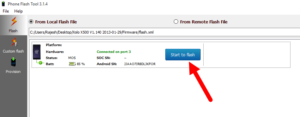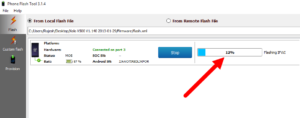Sudah banyak saat ini android yang menggunakan chipset Intel. Tapi, saat ada masalah seperti bootloop, masih jarang yang menggunkan aplikasi flash tool. Karena memang sedikti berbeda dari yang lainnya. Maka dari itu untuk mengatasi masalah tersebut harus menggunakan aplikasi Phone Flash Tool. Simak saja tutorialnya dibawah ini.
Bahan yang dibutuhkan
- Pastikan baterai diatas 70%
- Intel Phone Flash Tool
- Driver Intel Phone Flash Tool
- Rom Intel yang sudah kamu meiliki beserta androidnya
- Kabel Data
- PC / Komputer os Windows
- Backup Data (Wajib jika memang di perlukan)
- D.W.Y.O.R
BACA JUGA:
Cara Flash Android Chipset Intel via Intel Phone Flash Tool
- Download driver Intel dan juga Phone Flash Tool nya.
- Install driver sampai terdeteksi benar di device manager.
- Ektrak firmware rom yang sudah kamu miliki.
- Sekarang matikan android.
- Jalankan aplikasi Phone Flash Tool.
- Setelah terbuka klik pada menu “Browse” di pojok kanan atas.
- Cari lokasi folder firmware rom yang tadi sudah diekstrak.
- Klik “Open” dan hubungkan android mu ke PC dengan kabel data. Ingat ya harus dalam kondisi MATI (POWER OFF).
- Maka pada aplikasi Phone Flash Tool akan mendeteksi androidmu, klik saja “Start to flash” untuk memulai flashing.
- Flashing akan berjalan dan memakan waktu 5-10 menit tergantung dari ukuran size file firmware dan androidmu.
- Tunggu sampai proses selesai yang ditandai dengan pesan “Done“.
- Setelah pesan tersebut keluar, tutup aplikasi Intel Phone Flash Tool lalu lepaskan kabel data dan nyalakan android.
- Saat pertama kali menyala akan sedikit lebih lama sekitar 10-15 menit, jadi tunggu saja sampai masuk ke menu wizard.
Nah itulah tutorial Cara Flash Android Chipset Intel via Intel Phone Flash Tool yang cukup mudah dari flashtool biasanya. Di harapkan dari tutorial diatas bisa mengembalikan androidmu yang error.
Image Credit by: androidmtk.com